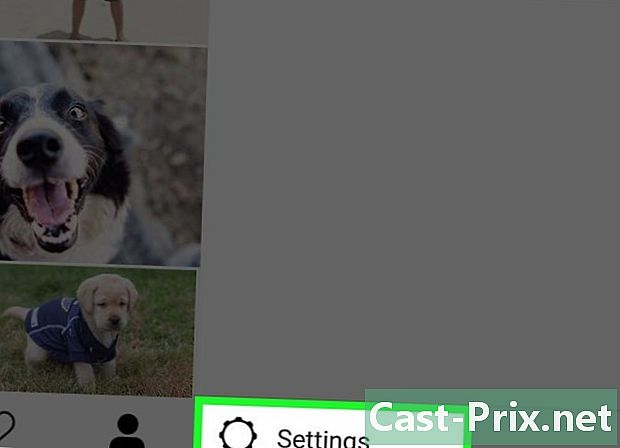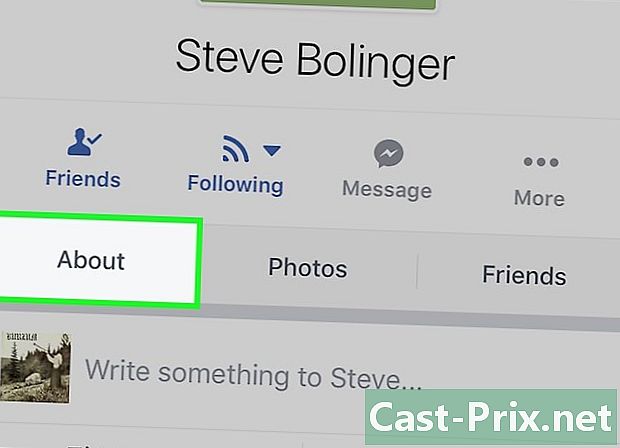Nintendo DS 게임을 다운로드하는 방법
작가:
Randy Alexander
창조 날짜:
2 4 월 2021
업데이트 날짜:
16 할 수있다 2024

콘텐츠
이 기사 : SD 카드에 게임 설치 준비 Windows에 게임 설치 Mac OS에 게임 설치 XP 게임 다운로드
인터넷에는 Nintendo DS 용 게임이 수천 개 있지만 콘솔로 게임을 전송할 수 있어야합니다. 이를 위해서는 R4 SDHC 카드, 마이크로 SD 카드 및 게임 파일을 다운로드 할 컴퓨터가 필요합니다.
단계
1 부 SD 카드에 게임 설치 준비
- R4 SDHC 카드를 구입하십시오. 이 카드는 일반적으로 DS 콘솔에 넣는 게임 카드와 같은 역할을합니다. 정확히 같은 방식으로 삽입합니다.
- DS 콘솔에 해당하는 R4 SDHC 카드를 찾으려면 상용 사이트에서 내부 검색 엔진에 다음 유형의 공식을 입력하십시오. r4 sdhc 닌텐도 ds.
- 마이크로 SD 카드를 구입하십시오. 이 카드에 게임을 설치하고 최소 2GB의 용량이 있어야합니다.
- 이 카드는 전문 상점이나 인터넷에 있습니다.
- 마이크로 SD 카드는 매우 작기 때문에 카드를 넣을 어댑터가 필요합니다. 카드가 컴퓨터에 삽입됩니다. 일반적으로이 어댑터는 마이크로 카드와 함께 판매되며, 그렇지 않은 경우 이미 구입하지 않은 한 하나 구입하십시오.
- SD 카드를 어댑터에 넣습니다. 후자는 상단에 얇은 슬롯이 있으며 카드를 삽입합니다.
- 이 삽입물을 억지로 밀어 넣지 마십시오. 마이크로 SD 카드는 한 방향으로 만갑니다. 그래도 문제가 해결되지 않으면 카드를 반쯤 돌리십시오.
- 컴퓨터에 어댑터를 삽입하십시오. 컴퓨터에서 메모리 카드가있는 슬롯을 찾으십시오. 측면 (노트북) 또는 중앙 장치의 외관 중 하나 (데스크톱)에 있습니다.
- 일부 Mac 컴퓨터에서는 USB-C-USB 3.0 어댑터가 필요할 수 있습니다.
- SD 카드 포맷. 빈 디지털 미디어와 마찬가지로 파일을 설치하려면 먼저 포맷해야합니다.
- 아래의 윈도우파일 시스템 형식으로 FAT32.
- 아래의 맥 OS X파일 시스템 형식으로 MS-DOS (FAT).
- 원하는 게임의 ROM 파일을 다운로드하십시오. ROM 파일은 SD 카드에 배치 할 게임 파일이며, 게임 콘솔에 삽입됩니다. 검색 엔진에서 게임 이름 뒤에 검색어와 함께 검색어를 입력하십시오. DS ROM. 상점 첫 화면이있는 사이트의 링크를 클릭하십시오. 홈페이지 및 사이트 언어에 따라 링크 또는 제목이 지정된 단추를 클릭하십시오. 다운로드 또는 다운로드.
- HADOPI 법에 따라 프랑스에서 귀하가 수수료를 지불하지 않은 파일을 복구하는 것은 불법임을 상기시킵니다.
- 항상 그렇듯이 알고 있거나 사용자가 만족하는 신뢰할 수있는 사이트에서만이 파일을 다운로드하십시오. 바이러스가 포함 된 파일을 송환하는 것이 매우 쉽습니다.
- ROM 파일 다운로드가 완료 될 때까지 기다리십시오. 이 파일이 컴퓨터로 반환되면 Windows 또는 Mac 컴퓨터의 마이크로 SD 카드에 파일을 복사하기 만하면됩니다.
2 부 Windows에 게임 설치
- 마이크로 SD 카드가 제자리에 있는지 확인하십시오. 카드가 어댑터에 올바르게 연결되어 있고 컴퓨터의 슬롯에 있는지 확인하십시오. 그렇지 않으면 아무 것도 할 수 없습니다.
- 메뉴를 엽니 다 출발 ( ). 화면 왼쪽 하단에서 Windows 로고를 클릭하십시오.
- 파일 탐색기를 엽니 다

. 창의 왼쪽 아래에서 폴더 형태로 아이콘을 클릭하십시오. - 새로 다운로드 한 ROM 파일을 찾으십시오. 파일 탐색기 창의 왼쪽 열에서 ROM 파일이 포함 된 폴더의 이름을 클릭하십시오.
- 폴더에서 게임 파일을 찾아야합니다 다운로드. 이름을 클릭하면 내용이 표시됩니다.
- ROM 파일을 선택하십시오. 오른쪽에서 ROM 파일 이름을 찾아 클릭하십시오.
- ROM 파일을 복사하십시오. 이를 위해 조합을 수행하십시오. 제어+C.
- SD 카드의 폴더를 선택하십시오. 파일 탐색기 창에서 카드 이름을 찾아서 클릭하여 내용을 표시하십시오.
- 문제의 폴더를 찾기 위해 트리를 스크롤해야 할 수도 있습니다.
- 그렇지 않으면 폴더를 클릭 할 수 있습니다 이 PC그런 다음 루 브릭에서 주변기기 및 독자, SD 카드 이름을 두 번 클릭하십시오.
- ROM 파일을 붙여 넣습니다. 이렇게하려면 SD 카드 창에서 마우스 오른쪽 버튼을 클릭 한 다음 조합을 수행하십시오 제어+V. ROM 파일 이름이 창에 나타납니다.
- 카드를 꺼냅니다. 화면 오른쪽 하단에있는 USB 키 아이콘을 클릭 한 다음 conuel 메뉴에서 꺼내기. 그런 다음 컴퓨터에서 카드를 안전하게 제거 할 수 있습니다.
- 문제의 아이콘을 보려면 클릭해야 할 수도 있습니다 ^ 화면의 오른쪽 하단에 있습니다.
3 부 Mac OS X에 게임 설치
- 카드가 제자리에 있는지 확인하십시오. 카드가 어댑터에 올바르게 연결되어 있고 컴퓨터의 슬롯에 있는지 확인하십시오. 그렇지 않으면 아무 것도 할 수 없습니다.
- Finder를여십시오. Dock에서 두 개의 오목면을 표시하는 파란색과 흰색 사각형을 클릭하십시오.
- 디스크 트리에서 파일을 찾으십시오. 창의 왼쪽 열에서 게임 파일이 들어있는 폴더를 클릭하십시오.
- 기본적으로 대부분의 브라우저는 복구 된 파일을 폴더로 반환합니다 다운로드.
- ROM 파일을 선택하십시오. 이렇게하려면 이름을 찾아서 한 번 클릭하십시오.
- ROM 파일을 복사하십시오. 조합을 순서+C.
- SD 카드 이름을 클릭하십시오. Finder 윈도우의 왼쪽 열에서 제목이 표시된 제목을 찾으십시오. 장치 그 아래에는 카드 이름이 표시됩니다. 그것을 클릭하면 오른쪽에 내용이 표시됩니다.
- ROM 파일을 붙여 넣습니다. SD 카드 창을 클릭하여 활성화 한 다음 순서+V. 복사 된 ROM 파일이 일반적으로 창에 나타납니다.
- 카드를 꺼냅니다. 깔끔하게 작업하려면 Finder에서 맵 이름 옆에있는 삼각형 아이콘을 클릭해야합니다. 그런 다음 슬롯에서 카드를 제거 할 수 있습니다.
파트 4 다운로드 한 게임 플레이
- 마이크로 SD 카드를 R4 카드에 삽입하십시오. R4 카드 상단에 작은 슬롯이 있습니다.이 슬롯을 삽입해야합니다.
- 삽입하는 동안 힘을 가하지 마십시오. 카드는 한 방향으로 만갑니다.
- R4 카드를 Nintendo DS 콘솔에 삽입하십시오. R4 카드는 게임 카드를 밀어 넣는 것과 같은 슬롯에 삽입됩니다.
- 결과 : SD 카드가 R4 카드에 삽입되어 있는지 확인하십시오.
- 원래 DS 콘솔에서는 콘솔 아래쪽에 카드 리더를 삽입해야 할 수도 있습니다.
- Nintendo DS 콘솔을 켜십시오. 버튼을 누르면 온 / 오프.
- 옵션을 선택하십시오 마이크로 SD 카드. 시작이 완료되면 화면 하단에 언급 또는 별명이 표시됩니다.
- 게임을 선택하십시오 모든 것이 잘 진행되면 게임을보고 게임을 시작하기 위해 게임을 시작하면됩니다.

- 이 문서는 기존 Nintendo DS 콘솔에만 적용됩니다. 3DS 콘솔의 경우 작업이 다릅니다.
- 프랑스에서는 공식적으로 구매하지 않은 ROM 게임 파일을 다운로드하는 것은 불법이므로 HADOPI 법에 따릅니다.